آموزش تنظیمات مودم دی لینک مدل DSL-2877AL
در مقاله قبل (“مودم DSL-2877AL دی لینک، مناسب برای خانه و محل کار شما”) مفصل راجع به مودم VDSL دی لینک مدل DSL-2877AL صحبت کرده و مزایای و ویژگیهای آنرا نیز به طور کامل توضیح دادیم تا در این وانفسای مودمهای بیکیفیت و غیر استاندارد، انتخابی هوشمندانه و مقرون به صرفه داشته باشید. اما مرحله بعد از خرید، نحوه تنظیمات مودم خریداری شده است، باور کنید کانفیگ مودم کار بسیار سادهایست و به راحتی، خودتان و بدون هیچ گونه هزینه اضافهای میتوانید آنرا انجام دهید. پس تا پایان این مقاله با ما همراه باشید تا تنظیمات مودم dlink مدل DSL-2877AL خود را در کمتر از ۱۰ دقیقه انجام دهید.
قبل از شروع تنظیمات مودم ، با پورتها و دکمههای آن آشنا شوید
شکل زیر را ببینید، پورتها را شمارهگذاری کردهایم تا توضیح آن راحتتر شود:

- این پورت RJ11 نام داشته و مخصوص اتصال کابل تلفن میباشد، بنابراین از پریز تلفن باید یک کابل به این پورت متصل نمایید. البته برای جلوگیری از ایجاد نویز و تداخل امواج، میبایست از یک اسپلیتر مانند DSL-30CF نیز استفاده کنید. البته یک عدد اسپلیتر داخل بسته بندی این مودم وجود دارد.
- این چهار پورت مخصوص اتصال کابل شبکه (کابل LAN) است. بنابراین میتوانید از لپ تاپ، کامپیوتر و سایر تجهیزات جانبی خود، یک کابل LAN به این پورتها وصل نمایید. در نظر داشته باشید که پورت چهارم این مودم، هم پورت LAN است و هم پورت WAN.
- این دکمه برای راه اندازی مجدد مودم و بازگشت به تنظیمات کارخانه در نظر گرفته شده. بنابراین اگر نیاز به ریست کردن مودم خود داشتید، سوزنی را داخل این قسمت وارد کرده و چند ثانیه فشار دهید.
- آداپتور برق موجود در بسته بندی مودم DSL-2877AL را به این درگاه متصل کنید.
- این دکمه مخصوص روشن و خاموش کردن باند فرکانسی 4GHz بوده، همچنین میتوان از طریق قابلیت WPS به این باند متصل شد. برای روشن و خاموش کردن این باند، تنها کافیست این دکمه را چند ثانیه فشار دهید.
- این دکمه نیز مخصوص روشن و خاموش کردن باند ۵ گیگاهرتز میباشد و قابلیت اتصال از طریق WPS را نیز دارد. چند ثانیه این دکمه را بفشارید تا باند ۵ دستگاه شما روشن/خاموش شود.
البته در نظر داشته باشید که تغییر و تنظیم این دو باند به صورت خودکار انجام میشود اما با استفاده از این دو دکمه، میتوانید به صورت دستی آنها را روشن و خاموش کنید.
- با استفاده از این پورت USB میتوانید در زمانی که اینترنت DSL شما قطع بود، از یک دانگل 3G/4G مانند DWM-157 استفاده کرده و ایترنت همراه را به صورت وای فای در اختیار داشته باشید. همچنین میتوانید یک پرینتر و یا فلش مموری به آن متصل نمایید و آنها را در شبکه به اشتراک بگذارید.
- از این دکمه برای روشن و خاموش کردن مودم خود استفاده نمایید.
حال تنظیمات مودم خود را شروع کنید
- دستگاه DSL-2877AL خود را از طرق یک کابل LAN به کامپیوتر (از پورتهای شماره ۲ در تصویر بالا) و با یک کابل به پریز تلفن (از پورت شماره ۱ در تصویر بالا) متصل کنید. سپس یک مرورگر اینترنت باز کرده و آدرس 1 . 1 . 168 . 192 را وارد نمایید. سپس در صفحه Login، در بخش نام کاربری admin را انتخاب کنید و رمز عبور (Password) را نیز کلمه admin وارد کرده و کلید Login را بزنید.
شما مستقیما به صفحه Wizard وارد خواهید شد. شاید از خود بپرسید که تفاوت میان کانفیگ کردن مودم با استفاده از Wizard setup و Advanced Setup در چیست؟
در wizard تمامی مراحل لیست شده و شما یکی پس از دیگری آنها را انجام خواهید داد اما در تنظیمات پیشرفته (Advanced Setup) شما باید تنظیمات را در بخشهای مختلف مانند Internet Setup یا wireless Setup و … اعمال کنید، طبیعتا این کار مقداری سختتر بوده اما امکانات بیشتری را در اختیار شما قرار خواهد داد.
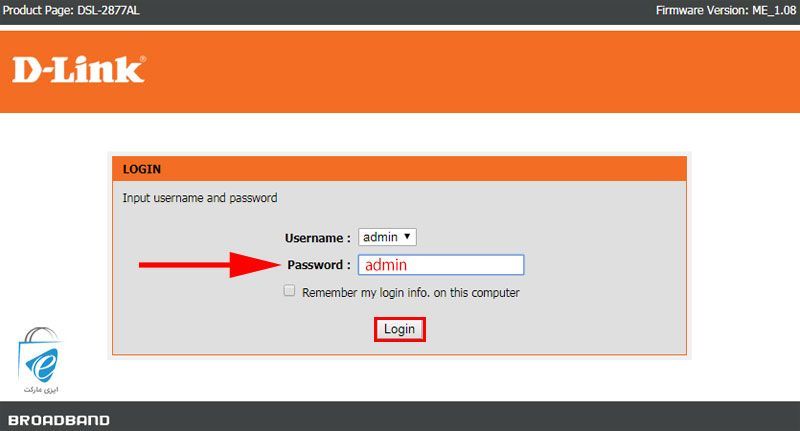
- در صفحه Welcome to setup Wizard مراحلی که برای کانفیگ مودم خود باید انجام دهید را مشاهده خواهید کرد، اگر علاقه دارید آنها را مطالعه کنید و کلید Next را بزنید.
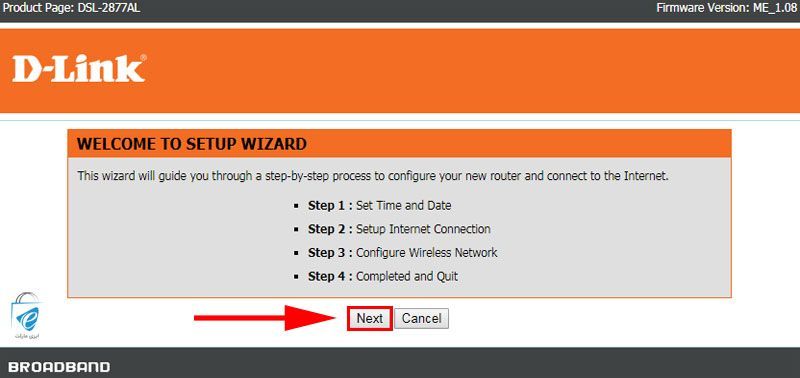
-
STEP 1
خب حال وارد مرحله اول تنظیمات مودم میشویم. در این صفحه (Set time and date) باید تاریخ و زمان مودم را تنظیم نمایید، اما متاسفانه موقعیت زمانی کشور ایران در این بخش درج نشده است (به دلایلی که خودتان میدانید)!!! به همین دلیل بدون تغییر، Next را بزنید.

-
STEP 2
در منوی setup internet connection باید موارد زیر را با دقت وارد نمایید تا تنظیم مودم دی لینک شما با موفقیت انجام شود. روی عکس زیر هر بخش را شماره گذاری کردهایم و به ترتیب، این موارد را برای شما توضیح خواهیم داد:

1- Country
ایران (iran) را انتخاب نمایید.
2- Internet Service Provider
از بین گزینههای موجود، شرکتی را که اینترنت خود را از آنها گرفتهاید (FCP) انتخاب کنید، شرکتهایی مانند شاتل، مخابرات، آسیاتک و …
3- WAN Mode
یادتان هست که گفتیم پورت لن چهارم این دستگاه، هم LAN است و هم WAN؟ در این بخش میتوانید مشخص کنید که این پورت کدام قابلیت را داشته باشد. اگر روی حالت DSL باشد، یک پورت LAN در اختیار شماست و اگر آنرا روی حالت Ethernet قرار دهید، یک پورت WAN خواهید داشت و دستگاه شما تبدیل به یک روتر میشود.

4- DSL Mode
در این بخش میتوانید انتخاب کنید که از ADSL استفاده خواهید کرد و یا VDSL. با انتخاب ATM تنظیمات بر پایه ADSL و با انتخاب PTM، تنظیمات خود را بر مبنای اینترنت VDSL ادامه خواهید داد.
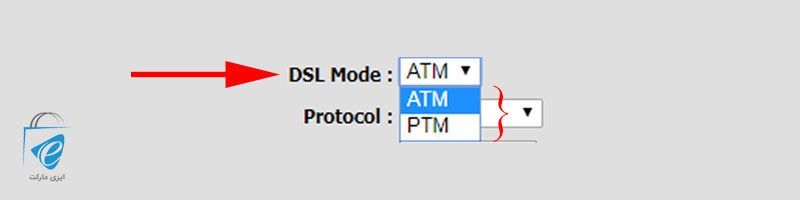
5- Protocol
این گزینه را روی حالت PPPoE قرار دهید.
6- 1Q VLAN ID
این مقدار را فقط هنگامی که از اینترنت VDSL استفاده میکنید تغییر دهید، البته برای پر کردن این مقدار حتما با پشتیبانی سرویس دهنده اینترنت خود تماس بگیرید تا راهنماییتان کنند، چون در برخی موارد، حتی در اینترنت VDSL هم نباید در این قسمت چیزی وارد کرد.
Encapsulation Mode -7
روی حالت LLC قرار دهید.
8- VPI
برای پر کردن این مقدار حتما با شرکت ارائه دهنده سرویس اینترنت خود تماس بگیرید. اگر این مقدار را درست وارد نکنید تنظیم مودم دی لینک شما با مشکل روبرو خواهد شد.
9- VCI
برای پر کردن این مقدار نیز حتما با شرکت ارائه دهنده سرویس اینترنت خود (FCP) تماس بگیرید.
10- Search Available PVC
نیاز به فشردن دکمه Scan نیست.
11- Username
نام کاربری که از شرکت ارائه دهنده سرویس اینترنت گرفتهاید را وارد نمایید.
12- Password
رمز عبوری که از شرکت ارائه دهنده سرویس اینترنت گرفتهاید را وارد نمایید.
13- Confirm Password
رمز عبور خود را مجددا اینجا وارد کنید.
در نهایت Next را بزنید.
-
STEP 3
خب سراغ مرحله سوم تنظیمات مودم یعنی تنظیمات وایرلس مودم در دوباند فرکانسی 2.4 و 5 گیگاهرتز میرویم. ابتدا باند 2.4GHz را تنظیم خواهیم کرد:
تیک Enable Your Wireless Network را بزنید تا اینترنت وای-فای روی باند 2.4 برای شما فعال شود. سپس در بخش Wireless Networke Name نام Wi-Fi خود را انتخاب نمایید و Visibility Status را نیز در حالت Visible قرار دهید.
موافقید کمی امنیت مودم و دسترسی به آنرا بالا ببریم تا خوش به حال همسایهها نشود و به راحتی هکتان نکنند؟! برای امنیت مناسب، Security Mode را روی حالت WPA2-PSK قرار دهید و در بخش WPA2 Pre-Shared Key یک رمز مناسب برای وای فای خود انتخاب کنید. سعی کنید در انتخاب رمز خود از حروف، اعداد و کاراکترها مانند @-/ استفاده کنید تا قویتر شده و کار هکرهای عزیز!! کمی سختتر شود.

Next را بزنید تا وارد صفحه تنظیمات وایرلس در باند ۵ گیگاهرتز شوید، دقیقا مراحل بالا را برای این باند نیز طی کنید. سپس دکمه Next را زده و به مرحله آخر بروید.

-
STEP 4، مرحله آخر تنظیمات مودم شما
در مرحله Save and apply Changes تمامی اطلاعاتی که وارد کردهاید را مشاهده میکنید. اگر مورد تاییدتان است Finish را بزنید تا کانفیگ مودم dlink شما به اتمام برسد اما اگر مغایرتی مشاهده کردید، میتوانید با استفاده از دکمه Back به مراحل قبل بازگشته و تغییرات لازم را انجام دهید.



دیدگاه (44)
خیلی ممنون
من این مودم رو خریدم سرعتش هم خوبه
خیلی عالی بود دستتون درد نکنه
سلام دمتون گرم خیلی سریع به دستم رسید هم زیباست و هم کارآمد به محض راه اندازی تفاوت سرعت محسوس بود
مودم قبلیم تی پی لینک بود که خیلیم قدیمی بود ولی این یه چیز دیگه است اون اصلا سرعت نداشت سرعت اینترنتم ۸ مگا بود ولی اون ۲ مگ هم نمیداد ولی این یکی کاملا معلومه کار درسته تشکر
دست شما درد نکنه عالیه کارتون
سلام وقت بخیر
در رابطه با کانفیگ مشکل دارم …اگه کمک کنید ممنون میشم
همه مراحلو انجام دادم یوزر پسورد فراهم کننده سرویس درسته vpi vci هم درست زدم همه مراحلو صد بار چک کردم .همه چراغا ثابت میشه (dsl , internet)
تو قسمت status مودم میزنه connected تنها مشکلی که دارم زمان اتصال چه با موبایل چه با لپتاپ no internet ,secured هستش . با یه مودم دیگه که قبلا داشتم اینترنتم هیچ مشکلی نداره.
سپاس
سلام
وقت بخیر
لطفا با پخش خدمات شرکت ایزی تماس بگیرید.
021-84282
سلام و عرض تبریک سال نو
خواهشمند است برای افق جغرافیایی که +3:30 تهران را ندارد هم یه فکری بکنید. گاهاٌ جهت تنظیمات والدین و موارد دیگر نیاز مبرم میشه.
سلام
من مراحل فوق را چندین بار انجام دادم اما در نهایت چراغ اینترنت قرمز می ماند. با یک مودم دیگر هم تست کردم اون هم قرمز می ماند.چراغ دی اس ال سبز یکنواخت است. یوزر نیم و پسورد هم چک کردم اما باز هم قرمز می ماند.
با سلام
مشکل از اینترنت و شرکت ارائه دهنده آن است.
لطفا با پشتیبانی ISP خود تماس بگیرید.
سلام
به دلیل تحریمهای موجود، متاسفانه فعلا امکان این کار نیست.
سلام وقت بخیر
دمتون گرم عالی بود
فقط نمیدونم چرا wifi من مخفی نمیشه
من دقیقا تمام مراحلی که شما گفتین انجام دادم
خواهشا راهنماییم کنین
فقط بدیش این که هک میشه .
همه مراحل رو انجام میدم در مرحله آخر موقع finish خطا میده لطفا کمکم کنید for one pvc only can configured
سلام وقت بخیر
برای انتقال تصویر خریدم این مودم رو ولی فایروال رو پیدا نمیکنم که خاموشش کنم؛کسی میدونه کجاست این گزینه؟
در مورد تاریخ دوستان بعد از کانفیگ مودم برگردید به قسمت setup و در تب time and date گزینه تهران میاد و میتونید روی تهران قرار بدید و اوکی میشه.
سلام باتشکر از توضیحات کاملتون ،توو بخش دوم بخشی که باید کشور و شرکت ارائه دهنده رو انتخاب کنم چیزی نمی یاد ک بخام انتخاب کنم،چی کار باید بکنم؟ممنون میشم راهنماییم کنید
سلام
لطفا با خدمات پس از فروش شرکت ایزی به شماره
84282
تماس بگیرید.
سلام
کانفیگ مودم انجام شد و کار میکنه ولی با کلیدای وای فای
وای فای رو خاموش و روشن نمیکنه و فقط توی ستاپ عمل میکنه لطفا راهنمایی کنید
سلام این وایفای مودم من قطعی و وصلی زیادی داره یعنی تو گوشیها یک باره قطع میشه کلا ناپدید میشه دوباره میاد میره حتی با ریست کردن هم مدتی درست میشه ولی مجدد به همون حالت میره این رو راهنمایی میفرمایید
سلام وقت بخیر
احتمالا وقتی نزدیک مودم هستید به باند ۵ متصل میشین و وقتی از مودم دور میشین به باند ۲.۴؛ این جابجایی منجر به افت سرعت میشه ولی برای اطمینان بیشتر با گارانتی ایزی تماس حاصل فرمایید.
درود بر شما.میگم یه توضیحی میدین ایا این مودم vpn رو ساپورت میکنه؟احیانا اکه ساپورت میکنه میشه بکین کدوم قسمت!!؟
سلام لطفاً در مورد QoS و تنظیمات این مورد هم در مودم توضیح بفرمایید که شدید احتیاج هست.
ممنون
سلام
امکانش هست برای هر فرکانس یک اسم و پسورد جداگانه انتخاب کرد؟ یا طبق توضیحات داده شده هردو فرکانس باید با یک اسم و پسورد باشند!
سلام
وقت بخیر
بله امکان نام گذاری و گذاشتن پسورد متفاوت روی هر دو باند هست.
سلام وقت بخیر
لطفا با بخش فنی شرکت ایزی تماس بگیرید.
شماره تماس: 84282
سلام خسته نباشید من از دیجی کالا این محصول رو تهیه کردم و نصب کردم اما مثلا بعضی از سایت هارو مثل دیوار خیلی طول میکشه بیاره(اینترنت ۱۶ مگ هستش) و 60 درصد پکت لاست دارم توی بازی ps4 با مودم قبلی تست کردم ۲ درصد پکت لاست دارم توی همون بازی و به بعضی از گوشی های منزل اینترنت نمیده به وای فای وصل میشه اما حجم نمیده این مشکلات قابل رفع هستن ؟ به صورت نرم افزاری و تنظیمات
سلام
وقت بخیر
بله قابل درست شدن هست.
با گارانتی ایزی در تماس باشید.
84282
سلام خسته نباشید آخرین آپدیت فریمور این مودم مدل a3 چه سالی هستش به میلادی؟
سلام وقت شما بخیر
لطفا با گارانتی ایزی به شماره زیر تماس بگیرید:
021-84282
با سلام و سپاس
عالی بود
مطالب ارائه شده جوابگوی نصب و راه اندازی مودم بود
باز هم سپاس
سلام من دارم نظرات بعضیارو میبینم مصل من قطع و وصلی دارن خیلی قطع و وصلی زیاده باید چیکارکرد
سلام.مثل یک کاربر دیگر،در صفحه دوم ویزارد،اصلا،کادرکشویی یا گزینه ای نیست که مثلا ایران یا isp name را انتخاب کنم.مورد بعدی:چرا تا مدت طولانی،چراغ اینترنت،قرمز می ماند و بعد،سبز می شود؟؟تماس با پشتیبانی هم حوالی ۳عصر گرفتم.(صدبار)تماس را قطع می کنند.چرا اسپلیتر داخل جعبه،مال خود d-link نیست؟ بشخصه،از خریدش پشیمان شدم و حتما، مرجوعش می کنم.وقتی گزینه ای مثل tp-link archer vr300/400 وجود دارد؛ این خرید که من کردم؛اشتباه است.
سلام
متاسفانه برد وای فای این مودم اصلا قابل قبول نیست، من هر دو باند مودم را با مودم قدیمی همین شرکت مقایسه کردم کاری به باند 5ghz ندارم باند 2.4ghz را با مودم قدیمی مقایسه کردم واقعا برد این مودم نصف مودم های قدیمی هم شرکت نیست.
متاسفانه فریمور این مودم ورژن بتا است و سایت d-link را هم چک کردم ورژن اصلی منتشر نشده
باسلام و عرض ادب مودم بسیار خوب و سریع هست.
به موبایلامون متصل میشه.
اما لپتاپ فقط یکبار متصل میشه و بعد که لپتاپ خاموش و مجددا روشن میشه دیگه اصلا تو لیست نقاط دردسترس موجود نیست.
نسخه فریمور مودم این هست ME_1.08
سلام من دو تا سئوال دارم اول اینکه فریمور نهایی این مودم رو چطور می تونم آپدیت کنم مال من بتا هست
دوم اینکه روی کامپیوتر کارت شبکه دی لینک دارم که دوبانده هست ولی باند 2.4 را پیدا نمی کنه و فقط باند 5 را نشان می دهد.
با سلام
آخرین نسخه فریمور این دستگاه رو چطور میشه آپدیت کرد نسخه مودم من ME_1.08 beta هست
سلام خسته نباشید گزینه setup wizard رو برای من نمیاره اصلا
الان چیکار کنم؟
سلام
زیر توضیح یکی از سایت ها نوشته بود”سیستم عامل های قابل پشتیبانی:Mac OS X 10.4 or higher, Windows 7, Windows 8, Windows Vista, Windows XP SP3″ یعنی به کامپیوتری که ویندوزش 10 باشه اینترنت نمیده؟
ساپورت میکنه مشکلی نداره
سایت شما عالی هستش
امیدوارم موفق باشید
با سلام؛ تنظیمات کامل انجام شده ولی در هر دو حالت چه در حالت adsl و چه vdsl چاغ اینترنت قرمز میمونه ولی با تعویض مودم با مودم قبلی که اون هم دی لینک قدیمی هستش و adsl سرویس میده اینترنت سبز و ارتباط نرمال هست.
سلام ایا میشه رو این مودم vpn نصب کرد؟
سلام تنظیمات کامل انجام شده ولی چراغ اینترنت قرمزه چندین بار مراحل رو انجام دادم ولی حل نشده
سلام گوشی شیامی نوت 9 هرکاری میکنم آنتن وای فای رو پیدا نمیکنه ولی tv خونه خیلی راحت متصل میشه